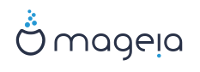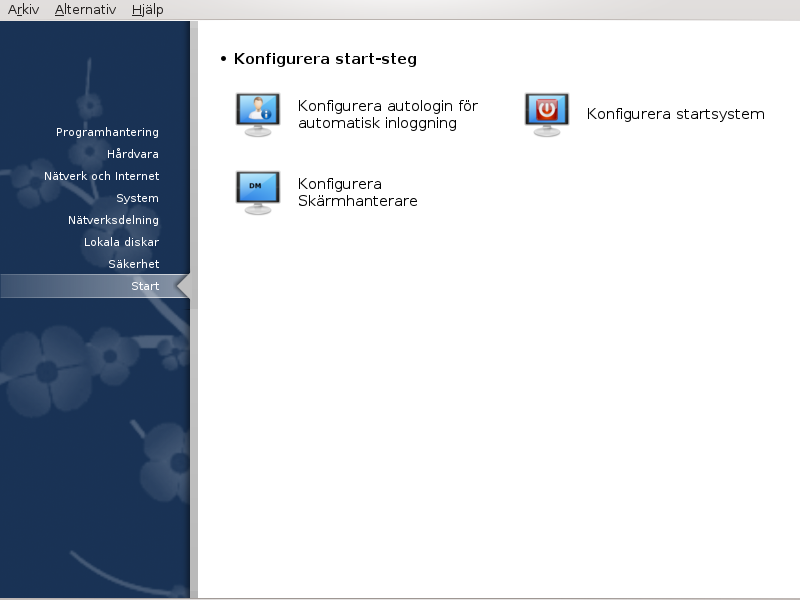
På den här skärmen kan du välja mellan olika verktyg för att konfigurera dina uppstartsalternativ. Klicka på en länk nedan för att läsa mer.
Konfigurera start-steg
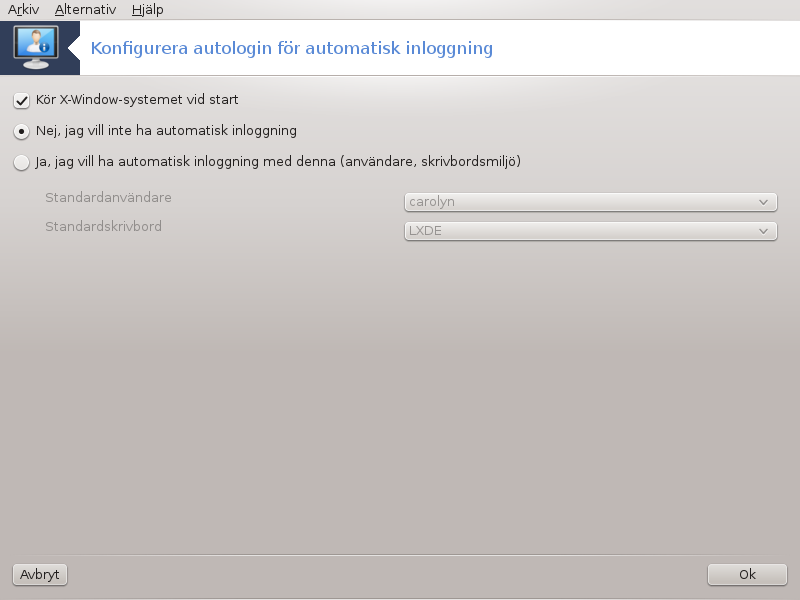
Med detta verktyg[46] kan du ställa in automatisk inloggning för en användare utan att ange lösenord. Det kallas automatisk inloggning och kan vara användbart när det bara finns en användare som använder datorn.
Det finns under Start-fliken i Mageias kontrollcenter och är märkt "Ställ in automatisk inloggning".
Gränssnittets knappar är ganska uppenbara:
Kryssa i om du vill att X-fönstersystem ska startas efter uppstarten. Annars kommer systemet att starta i textbaserad läge. Oavsett vad så är det möjligt att starta det grafiska gränssnittet manuellt, genom att t. ex. att köra kommandot 'startx' eller 'systemctl start dm'.
Om första rutan är ikryssad kommer två nya alternativ att vara tillgängliga, antingen väljer du om du vill att systemet ska fortsätta att fråga om användarnamn och lösenord, eller kryssa i om nödvändigt. I så fall måste du även ange standardanvändare och standard skrivbordsmiljö.
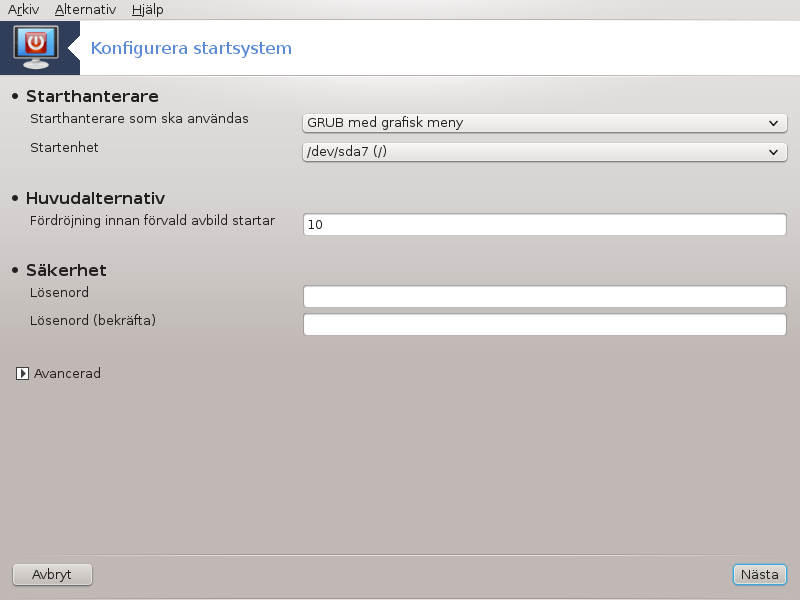
Om du använder ett UEFI-system istället för BIOS så är gränssnittet lite annorlunda eftersom startenheten uppenbarligen är EFI-systempartition (ESP).
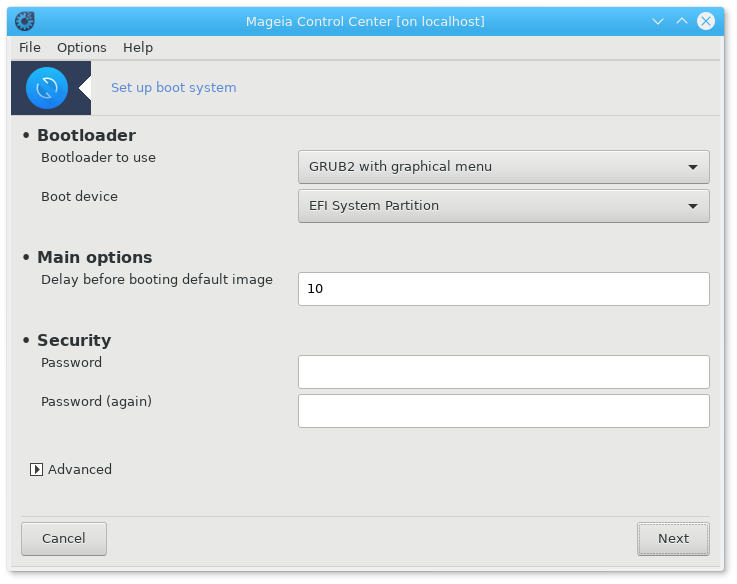
Det här verktyget[47] tillåter dig att ställa in uppstartsalternativen (val av uppstartshanterare, ställa in ett lösenord, standarduppstart, osv.)
Det kan hittas under fliken Uppstart i Mageia's kontrollcentral som "Ställ in uppstartssystem".
Varning
Använd inte det här verktyget om du inte exakt vet vad du håller på med. Att ändra några inställningar kan förhindra att din maskin startar upp igen !
In the first part, called Bootloader, it is possible if using BIOS, to choose which , Grub, Grub2 or Lilo, and with a graphical or a text menu. It is just a question of taste, there are no other consequences. You can also set the , don't change anything here unless you are an expert. The boot device is where the bootloader is installed and any modification can prevent your machine from booting.
På UEFI-system så är starthanteraren Grub2-efi och installeras på /boot/EFI-partitionen. Denna FAT32-partitionen är vanlig på alla installerade operativsystem.
In the second part, called Main options, you can set the , in seconds. During this delay, Grub or Lilo will display the list of available operating systems, prompting you to make your choice. If no selection is made, the bootloader will boot the default one once the delay elapses.
In the third and last part, called , it is possible to set a password for the bootloader. This means a username and password will be asked at the boot time to select a booting entry or change settings. The username is "root" and the password is the one chosen here.
Knappen ger några extra val.
ACPI (Avancerad konfiguration och strömgränssnitt) är en standard för strömhanteringen. Det kan spara ström genom att stoppa oanvända enheter, det här var metoden som användes före APM. Bocka i den här rutan om din hårdvara är ACPI-kompatibel.
SMP står för Symetriska Multiprocessorer, det är en arkitektur för processorer med flera kärnor.
Notera
Om du har en processor med HyperThreading så kommer Mageia att se den som en dubbelkärnig processor och aktivera SMP.
och
APIC står för Advanced Programmable Interrupt Controller. Det finns två komponenter i Intels APIC-system, den lokala APIC (LAPIC) och I/O APIC. Denna omdirigerar avbrotten som erhålls via kringutrustning till en eller flera lokala APICs som finns i processorn. Det är speciellt användbart i system med mer än en processor. Vissa datorer har problem med APIC-systemet som kan orsaka hängningar eller inkorrekt enhetsidentifiering (felmeddelande "spurious 8259A interrupt: IRQ7). Om så är fallet så avaktivera APIC och/eller lokal APIC.
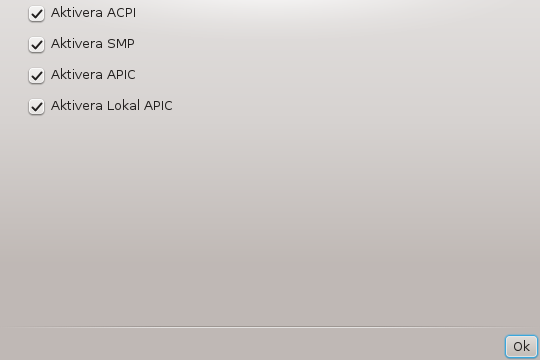
skärm varierar beroende på vilken starthanterare du väljer.
Du har Grub Legacy eller Lilo:
In this case, you can see the list of all the available entries at boot time. The default one is asterisked. To change the order of the menu entries, click on the up or down arrows to move the selected item. If you click on the or buttons, a new window appears to add a new entry in the bootloader menu or to modify an existing one. You need to be familiar with Lilo or Grub to be able to use these tools.
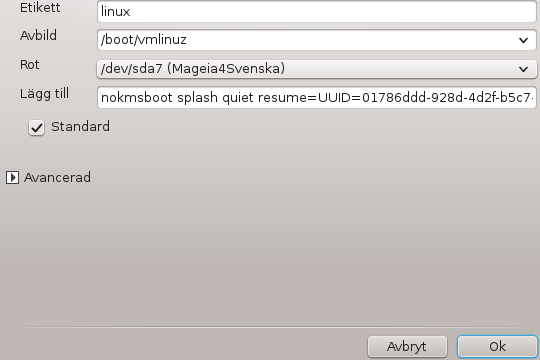
Etikettfältet är valfritt, ange vad som ska visas i menyn. Det matchar Grubs titel-kommando. T. ex: Mageia3.
Fältet Avbild innehåller namnet på kärnan. Det matchar Grub-kommandot "kernel". Till exempel /boot/vmlinuz.
Fältet Root innehåller enhetsnamnet där kärnan lagras. Det matchar Grub-kommandot "root". Till exempel (hd0,1).
Fältet Bifoga innehåller valen som ska anges till kärnan vid tid för uppstart.
Om rutan Standard är förvalt så kommer Grub att ladda den här posten som standard.
I rutan för Avancerat är det möjligt att välja videoläge, en initrd-fil och en nätverksprofil. Titta i ”Hantera olika nätverksprofiler” i rullgardinsmenyerna.
Du använder Grub2 eller Grub2-efi (starthanterare som används som standard i Legacy och UEFI-läge):
In this case, the drop-down list labelled Default displays all the available entries; click on the one wanted as the default one.
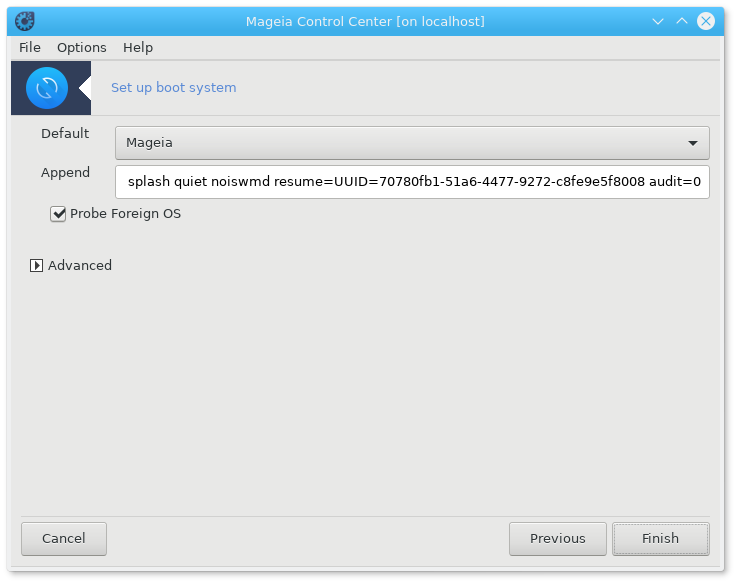
Fältet Bifoga innehåller valen som ska anges till kärnan vid tid för uppstart.
If you have other operating systems installed, Mageia attempts to add them to your Mageia boot menu. If you don't want this behaviour, uncheck the box Probe Foreign OS
In the extra screen called Advanced, it is possible to choose the Video mode. If you don't want a bootable Mageia, but to chain load it from another OS, check the box Do not touch ESP or MBR and accept the warning.
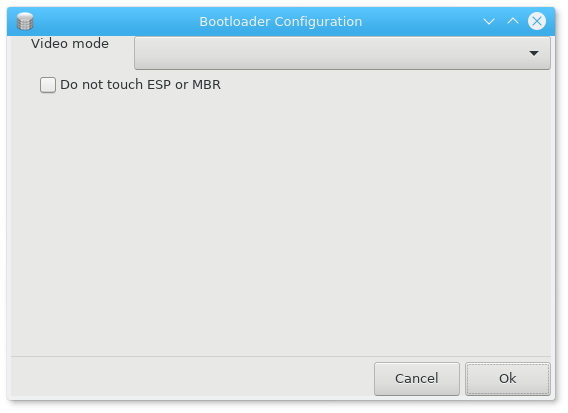
Varning
Att inte installera på en ESP eller MBR betyder att installationen inte kan startas om den inte kedjeladdas från ett annat OS.
To set many other parameters, you can use the tool named Grub Customizer, available in the Mageia repositories (see below).
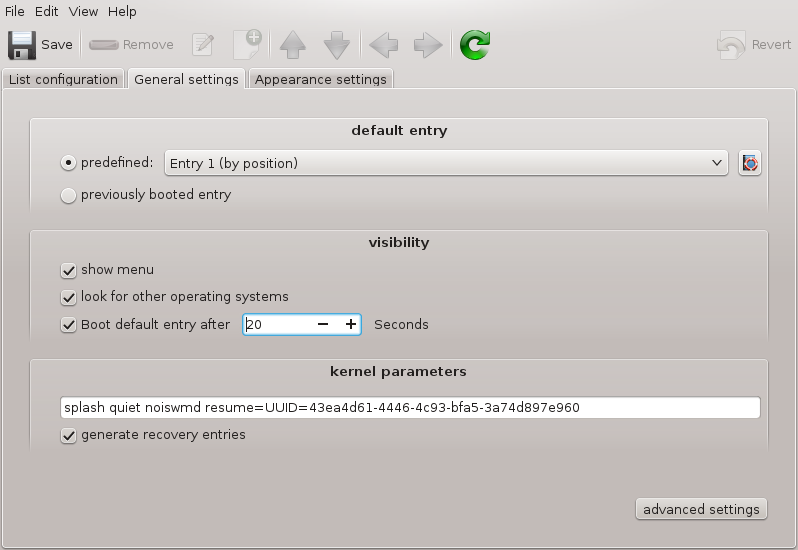
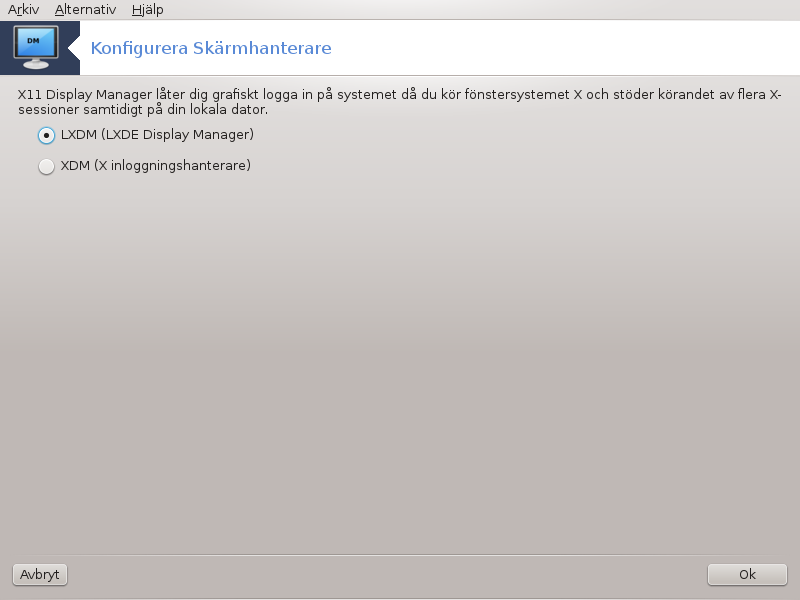
Här[48] kan du välja vilken fönsterhanterare som ska användas för att logga in på ditt skrivbord. Enbart de som finns tillgängliga på din dator visas.
De flesta användarna kommer bara att märka att loginskärmen ser annorlunda ut. Det finns dock skillnader i de funktioner som stöds. LXDM är en lätt fönsterhanterare, SDDM och GDM har fler möjligheter.